
Son zamanlarda bir yükselttiyseniz Apple Silicon Mac Ve daha eski bir makineden uygulamaları indirdiniz veya aktardınız, hangi uygulamaların Apple Silikon için optimize ettiğini ve hangi Rosetta çeviri katmanı altında çalışan Intel uygulamaları olanı görmek isteyebilirsiniz. İşte nasıl kontrol edilir.
Uç: M1 Mac satın almayı düşünüyorsanız, işte Mac'in uygulamalarının uyumlu olup olmadığı nasıl kontrol edilir satın almadan önce.
Öncelikle, ekranınızın sol üst köşesindeki Apple Logo menüsünü tıklatın ve "Bu Mac hakkında" seçeneğini seçin.
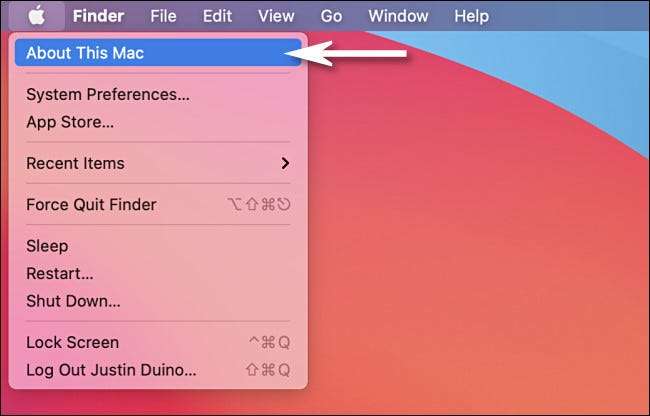
Görüntülenen pencerede, genel bakış sekmesindeki "Sistem Raporu" düğmesini tıklayın.
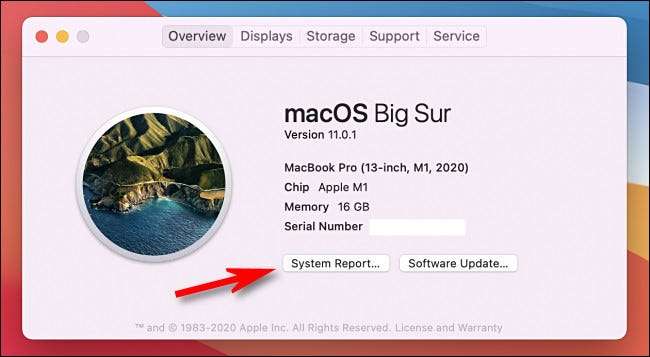
Sistem Bilgisi penceresinde, Software & GT; Kenar çubuğu menüsündeki uygulamalar.
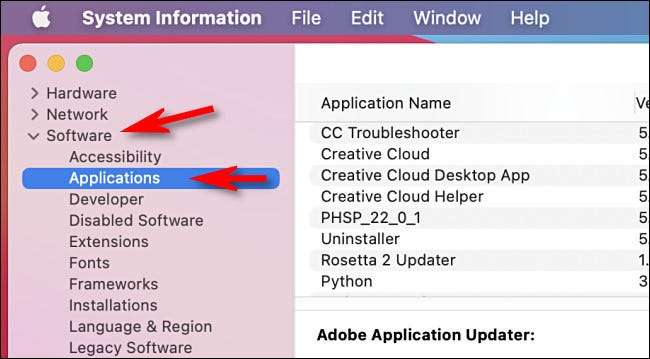
Daha sonra Mac'inizde yüklü tüm uygulamaların bir listesini göreceksiniz. "Kibar" sütununa odaklanın. Bir uygulama Apple Silikon için optimize edilmişse, bu sütunda yanında listelenen "Apple Silicon" görürsünüz.
"Kibar" sütun başlığını bile tıklatabilir ve tüm uygulamalarınızı mimarlık desteğiyle sıralayabilirsiniz, böylece tüm "Apple Silicon" uygulamaları birlikte listelenir.
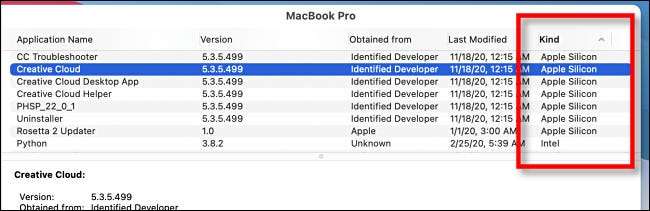
Bir uygulama Apple Silikon için optimize edilmemişse, "kibar" sütun "Intel" dedi. Bu durumda, uygulamayı çalıştırdığınızda, Apple'lar aracılığıyla yürütülecektir. Rosetta 2 çeviri katmanı .
En sevdiğiniz uygulama, henüz optimize edilmiş Apple Silikon değilse, üzülmeyin. Apple'ın M1 yongasında özelliği olan ilk Apple Silikon Mac'leri, geliştiricilere başvurularını yeni MAC mimarisine götürecek bir platform verecektir. Uygulama hala düzenli güncellemeler alırsa, şans, geliştiricinin çok yakında Apple Silikon'u destekleyeceği, bu yüzden güncellemeler için bir göz atın. İyi şanlar!
İLGİLİ: Mac, Intel'den Apple'ın kendi kol cipslerine nasıl geçecek?







